Savoir ce qu'est un fichier MOV et comment l'ouvrir
Le format MOV, créé par Apple, est largement utilisé pour partager des vidéos et des films en ligne. En tant que format vidéo par défaut pour les appareils Mac et iOS, les vidéos MOV peuvent être facilement visionnées sur les appareils Apple. Cet article présente une vue d'ensemble des fichiers MOV, notamment leur nature, la manière de les ouvrir et les étapes nécessaires pour les convertir dans un format compatible avec votre appareil. Que vous souhaitiez lire un fichier MOV sur votre ordinateur ou le convertir pour l'utiliser sur un autre appareil, cet article est fait pour vous.
Partie 1. Qu'est-ce qu'un fichier MOV?
Un fichier MOV est un type de format de fichier vidéo développé par Apple et couramment utilisé pour stocker des films et d'autres contenus vidéo. Le format MOV est souvent associé au lecteur multimédia QuickTime d'Apple, qui peut être utilisé pour ouvrir et lire ces fichiers. Les fichiers MOV contiennent généralement des données vidéo et audio de haute qualité, ce qui en fait un choix populaire pour le partage de films et de vidéos en ligne.
En plus d'être lisibles sur les appareils Mac et iOS grâce à QuickTime, les fichiers MOV peuvent également être ouverts et édités à l'aide de divers logiciels de montage vidéo. Ces fichiers sont souvent utilisés dans la production vidéo professionnelle en raison de leur capacité à stocker des données vidéo et audio haute résolution.
Si vous avez besoin d'ouvrir ou de convertir un fichier MOV, il existe différents outils et logiciels qui peuvent vous aider. Certains lecteurs multimédias, tels que VLC, peuvent également prendre en charge la lecture des fichiers MOV. En outre, HitPaw Univd (HitPaw Video Converter) peut être utilisé pour convertir des fichiers MOV dans d'autres formats afin de faciliter le partage ou la lecture sur différents appareils.
Partie 2. Comment ouvrir des fichiers MOV sur différents systèmes d'exploitation?
Lorsqu'il s'agit d'ouvrir et de lire ces fichiers, le lecteur QuickTime d'Apple est naturellement le premier choix, car il est fourni avec macOS et peut être téléchargé gratuitement par les utilisateurs de Windows. Toutefois, il convient de noter que les fichiers MOV sont compatibles avec un large éventail de lecteurs multimédias autres que QuickTime. Cela signifie que si vous cherchez des alternatives ou si votre système ne prend pas en charge QuickTime, vous disposez encore de nombreuses options pour profiter de votre contenu MOV.
| Plate-forme | Les lecteurs MOV |
|---|---|
| Windows |
|
| Mac |
|
| Linux |
|
| Android |
|
| iOS |
|
| Web |
|
Partie 3. Comment réparer un fichier MOV qui ne se lit pas sous Windows/Mac
Si vous rencontrez des problèmes lors de la lecture de fichiers MOV sous Windows et Mac, il existe quelques mesures à prendre pour dépanner et résoudre le problème:
Solution 1 : Modifier l'extension du fichier MOV
Si vous avez des difficultés à lire un fichier MOV sous Windows, une solution possible consiste à modifier l'extension du fichier. Voici comment procéder:
- 1.Créer une copie du fichier MOV problématique.
- 2.Renommez le fichier copié, en changeant l'extension de .mov en .avi.
- 3.Ouvrez le lecteur multimédia VLC et accédez à Outils > Préférences.
- 4.Sélectionnez l'option Input/Codecs et cliquez sur Save.
- 5.Localisez la section Fichier AVI endommagé ou incomplet et cliquez sur Toujours réparer. Cela devrait résoudre le problème de lecture.
Solution 2 : Résoudre une erreur de codec MOV incompatible
Les fichiers vidéo se composent d'un codec et d'un conteneur. Si votre système ne dispose pas des codecs nécessaires ou s'ils sont incompatibles, les fichiers MOV risquent de ne pas être lus. Pour résoudre ce problème, téléchargez et installez des paquets de codecs provenant de sources fiables telles que K-Lite pour Windows ou Perian pour Mac.
Solution 3 : Conversion du format MOV
Si vous ne souhaitez pas installer de codecs supplémentaires, envisagez de convertir le fichier MOV dans un format différent compatible avec votre lecteur multimédia Windows. Vous pouvez utiliser des outils tels que HitPaw Univd (HitPaw Video Converter) pour convertir MOV en MP4, MKV, AVI ou autres formats sans sacrifier la qualité.
Solution 4 : Augmenter les valeurs du cache dans VLC Player
Si votre fichier MOV est lu mais qu'il présente des décalages ou des bégaiements, essayez d'augmenter les valeurs de cache dans le lecteur VLC. Voici comment procéder:
- 1.Ouvrez le lecteur VLC.
- 2.Allez dans Outils > Préférences.
- 3.Sélectionnez l'option Tous en bas.
- 4.Naviguez jusqu'à la section Input/Codecs.
- 5.Cliquez sur Avancé et localisez l'option Mise en cache des fichiers (ms). Augmentez la valeur de 300 à 1000 ou plus.
- 6.Cliquez sur Enregistrer et redémarrez VLC.
Solution 5 : Réparation du fichier MOV à l'aide de VLC
Si vous utilisez VLC pour lire vos fichiers MOV et que vous rencontrez un fichier corrompu, VLC peut vous aider à le réparer. Procédez comme suit:
1.Ouvrez VLC et allez dans Media > Convertir/Enregistrer.
2.Ajoutez le fichier MOV corrompu et cliquez sur Convertir/Enregistrer.
3.Sélectionnez les codecs appropriés et choisissez un nouveau format de fichier comme MP4. Renommez le fichier de destination si nécessaire.

4.Cliquez sur Démarrer pour enregistrer le fichier réparé.
5.Allez dans Outils > Préférences > Entrée/Codecs et sélectionnez Toujours réparer dans la section Fichier AVI endommagé ou incomplet. Cliquez sur Enregistrer.
6.Essayez de lire le fichier réparé, il devrait être lu sans problème.
Partie 4. Convertir MOV en MP4 pour résoudre les problèmes de compatibilité des codecs
Si votre fichier MOV ne peut pas être lu dans QuickTime ou affiche une erreur telle que "VLC can't identify the input's format", cela signifie que le lecteur ne prend pas en charge le codec du fichier. MOV est un format de conteneur polyvalent qui peut encoder des médias à l'aide de divers codecs, notamment le MPEG-4 Part 3. Bien que le conteneur MOV lui-même soit largement compatible, cela ne garantit pas la compatibilité avec le codec spécifique utilisé dans la vidéo.
Pour résoudre les problèmes d'incompatibilité de lecture, vous pouvez soit installer un pack de codecs compatible, soit utiliser un outil tel que HitPaw Univd (HitPaw Video Converter) pour convertir et transcoder votre vidéo MOV en MP4.
Étape 1:Téléchargez et installez HitPaw Univd sur votre ordinateur. Lancez le logiciel et cliquez sur le bouton "Ajouter une vidéo" pour importer le fichier vidéo que vous souhaitez convertir.

Étape 2:Sélectionnez "Convertir tout" pour choisir les paramètres de sortie pour toutes les vidéos ajoutées et choisissez votre format préféré tel que MP4.

Étape 3:Cliquez sur le bouton "Convertir". Une fois la conversion terminée, vous pouvez accéder aux fichiers convertis à partir du dossier de sortie désigné.

Le bilan
Tout ce qui est abordé ici tourne autour du format .MOV. Ces informations vous aideront sans aucun doute à comprendre ce qu'est le format de fichier MOV et comment lire les fichiers MOV sur différents appareils. Si vous souhaitez convertir MOV en MP4, MKV, AVI ou autres formats, HitPaw Univd (HitPaw Video Converter) sera votre meilleur choix.




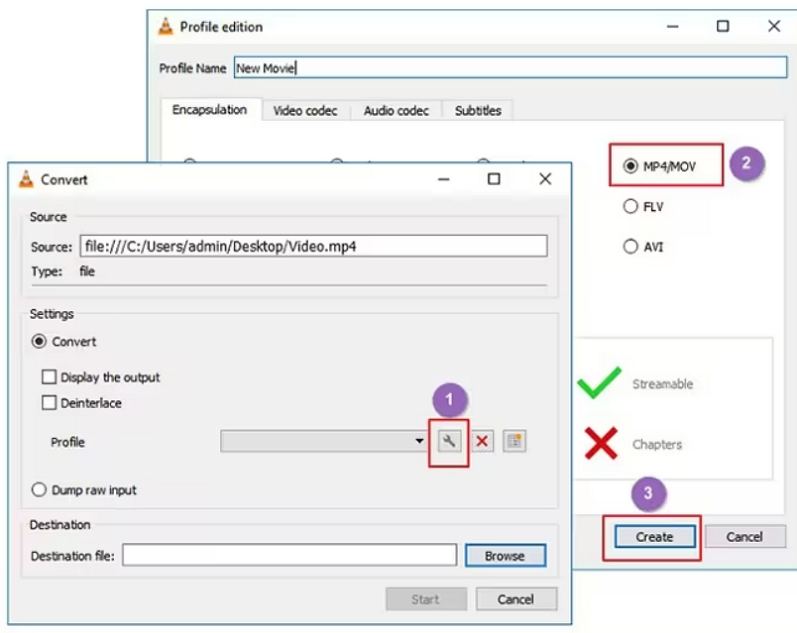








 HitPaw VikPea
HitPaw VikPea HitPaw VoicePea
HitPaw VoicePea HitPaw Suppression Filigrane
HitPaw Suppression Filigrane



Partager cet article :
Donnez une note du produit :
Clément Poulain
Auteur en chef
Je travaille en freelance depuis plus de 7 ans. Cela m'impressionne toujours quand je trouve de nouvelles choses et les dernières connaissances. Je pense que la vie est illimitée mais je ne connais pas de limites.
Voir tous les articlesLaissez un avis
Donnez votre avis pour les articles HitPaw